mac怎么压缩图片大小 - 图片压缩教程
发布时间:2021-09-07 16:40:01 出处:易压缩 阅读数:3059
图片太大了,怎么将压缩图片大小?缩小图片体积有什么好办法吗?手机内存总是不够。后来发现图片太大,内存太多。有些图片一张超过1m2m,是普通图片大小的几倍。像素越高,内存就越大。但是很多时候不需要这么高清的图片,可以清晰的观看。不需要设计素材。那么如何压缩这些图片来减轻负担呢?

在线图片压缩:http://www.yiyasuo.com/imgcompress/
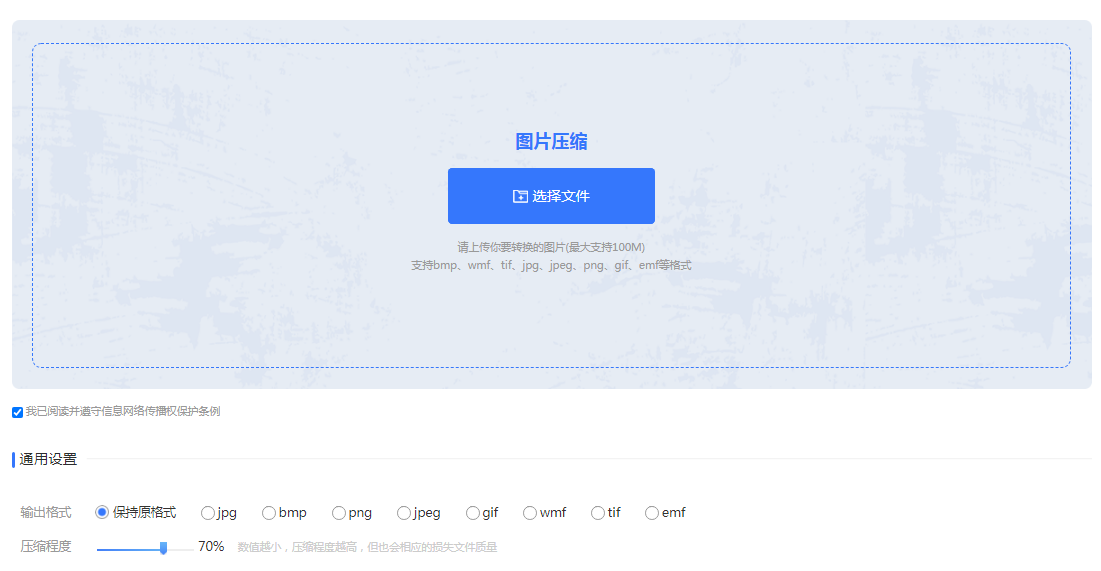
点击上方链接进入压缩界面,添加框内的“选择文件”添加你的图片上去,我们可以看到底下还有输出格式和压缩程度的设置,如果你想要输出不同的格式,那么可以可以选择你想要的格式,支持八种图片格式的输出,压缩程度则取决于你想要压缩的程度,根据提示来设置。
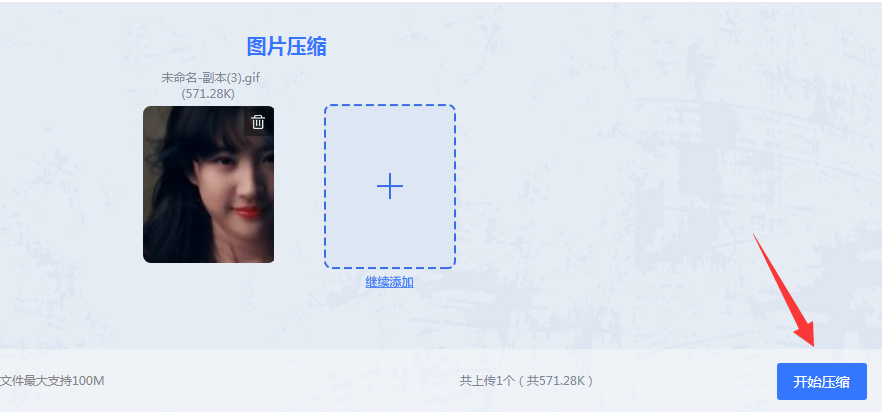
图片上传好,点击开始压缩。
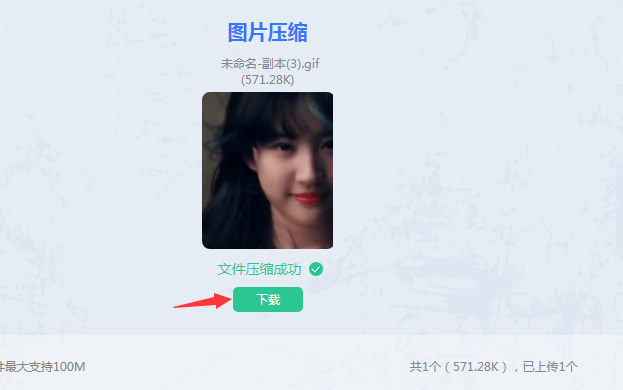
压缩完毕,点击下载查看。如果还需要压缩,可以继续添加图片压缩哦。
客户端压缩:
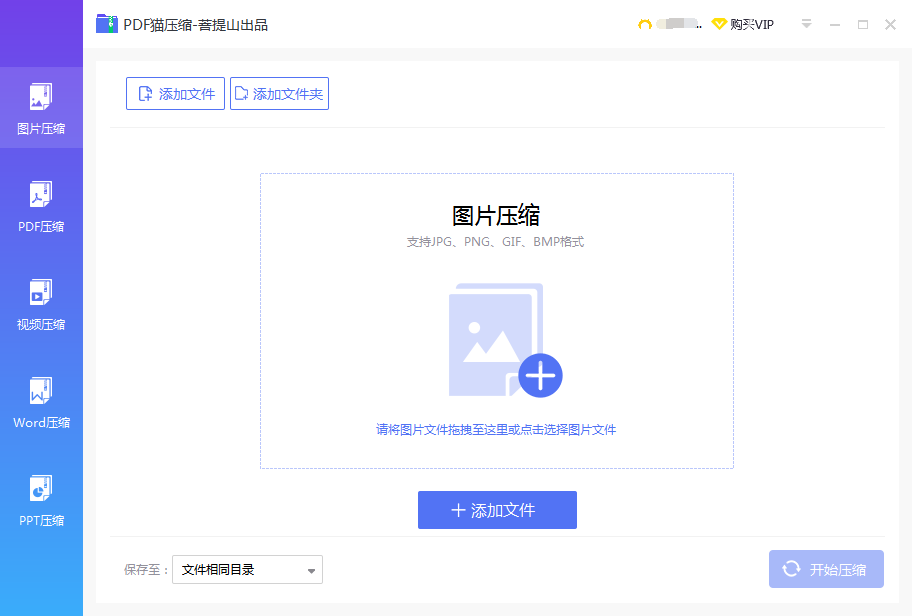
在官网处下载安装好PDF猫压缩,然后选择图片压缩功能,点击中间的“添加文件”,如果要压缩多张图片,可以选择左上角的添加文件夹选项,可以添加整个文件夹的图片压缩哦。
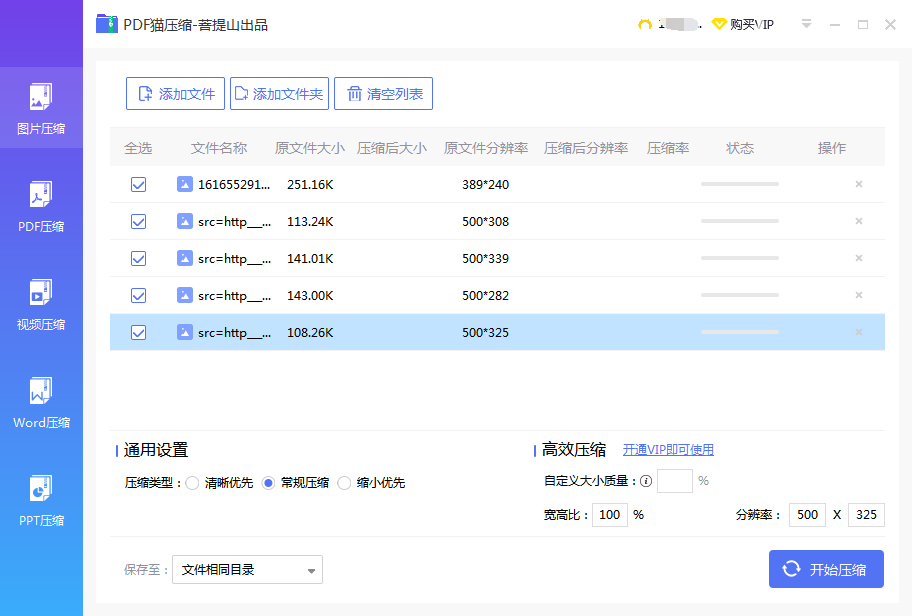
图片上传后,进入压缩界面,底下有个通用设置,大家可以根据自己的想法来设置,点击开始压缩即可。
以上就是压缩图片大小的所有详情了,看完是不是觉得图片压缩很简单呢?希望这款软件能成为你工作上的小助手,帮助你快速解决图片大小问题。
相关技巧
最新资讯